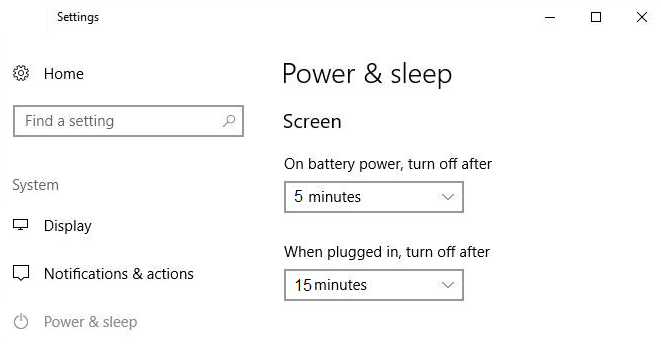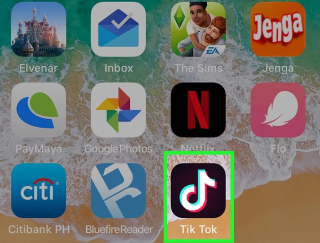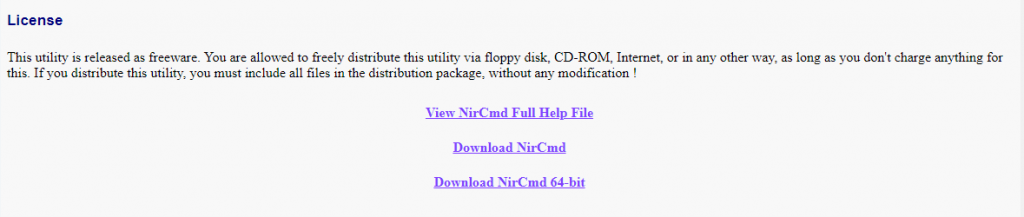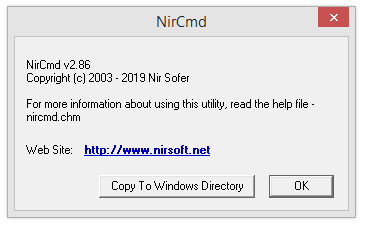Jūsu datora monitors patērē daudz enerģijas, lai darbotos, un dažreiz tas darbojas bez vajadzības un patērē enerģiju. Lai taupītu enerģiju, novērstu ekrāna problēmas un lielus bojājumus, varat veikt noteiktas darbības, lai izveidotu saīsnes un pielāgotu datora ekrāna izslēgšanu.
Kā automātiski izslēgt ekrānu operētājsistēmā Windows 10?
1. metode. Windows 10 enerģijas pārvaldības iestatījumi
Pirmā metode ir arī vienkāršākā no visām un piedāvā Windows 10 lietotājiem kontrolēt ekrāna ieslēgšanas laiku, kā arī ļauj lietotājiem pielāgot citus barošanas iestatījumus. Tālāk minētās darbības palīdzēs jums mainīt esošos enerģijas pārvaldības iestatījumus.
1. darbība. Tastatūrā nospiediet Windows + I un atveriet galveno logu Iestatījumi.
2. darbība. Atrodiet un noklikšķiniet uz Sistēma un pēc tam uz Power & Sleep.
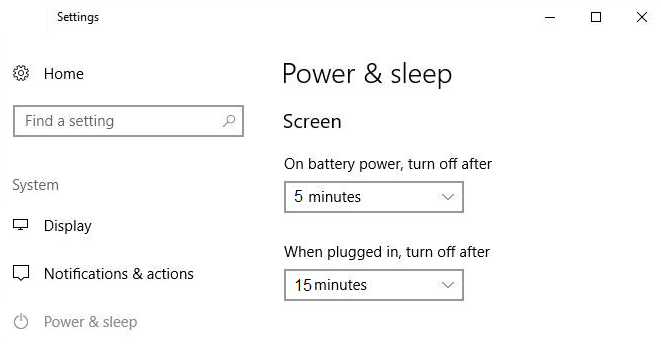
3. darbība. Varat mainīt ekrāna izslēgšanas laiku, strādājot ar akumulatoru, kas pievienots sienas kontaktligzdai. Vēlams izvēlēties 5 minūtes zem akumulatora, jo tas patērēs mazāk enerģijas un ļautu akumulatoram darboties ilgāk. Kamēr sistēma ir pievienota, ja nepieciešams, to var atstāt ieslēgtu ne ilgāk kā 15 minūtes, pēc tam ekrānam automātiski jāizslēdzas.
Piezīme. Šeit iestatītais laiks ir dīkstāves laiks, un, ja skatāties filmu vai spēlējat spēli, šis taimeris nedarbosies, jo šīs darbības patērē jūsu monitora jaudu un netur to dīkstāvē.
Lasiet arī: Kā bloķēt Windows 10 dažādos veidos?
2. metode. Kā izslēgt ekrānu operētājsistēmā Windows 10, izmantojot barošanas pogu
Iepriekš aprakstītā metode izslēdz monitoru pēc iepriekš iestatīta laika, taču tas nozīmē, ka tas paliks ieslēgts, līdz dīkstāves taimeris sasniedz noteiktu vērtību, un pēc tam to izslēdz. Bet ko darīt, ja jūs to varētu izslēgt, nospiežot pogu? Tas ir iespējams darbvirsmas monitorā, kuram ir īpaša fiziska poga ekrāna izslēgšanai. Taču klēpjdatoros šādas pogas nav, un šeit ir norādītas dažas darbības, kas var pārprogrammēt klēpjdatora barošanas pogu, lai izslēgtu klēpjdatora ekrānu operētājsistēmā Windows 10.
1. darbība. Atveriet vadības paneli, ierakstot to meklēšanas lodziņā, kas atrodas uzdevumjoslas kreisajā apakšējā stūrī.
2. darbība. Atrodiet Enerģijas opcijas un noklikšķiniet uz tās.
3. darbība. Kreisajā pusē esošajā opciju sarakstā noklikšķiniet uz "Izvēlieties barošanas pogu darbības".
4. darbība. Atrodiet “Kad es nospiežu barošanas pogu” un blakus esošajā nolaižamajā sarakstā izvēlieties “Izslēgt displeju”. Pēc tam noklikšķiniet uz Saglabāt izmaiņas.
5. darbība. Tagad barošanas pogu var izmantot, lai izslēgtu ekrānu tikai tad, kad tā ir nospiesta. Turklāt, ja vēlaties izslēgt klēpjdatoru, jums būs jānospiež un dažas sekundes jātur barošanas poga.
Lasiet arī: Windows 10 skārienekrāns nedarbojas?
Labākie rīki ekrāna izslēgšanai operētājsistēmā Windows 10
Tagad, ja nevēlaties mainīt noklusējuma iestatījumus, vienmēr varat izmantot trešās puses rīku, kas var izslēgt ekrānu operētājsistēmā Windows 10. To var izdarīt daudzi rīki, taču es varu ieteikt trīs labākos rīkus. izslēdziet ekrānu operētājsistēmā Windows 10.
Izslēdziet monitoru. Lejuplādēt tagad.
Softpedia
Šī ir neliela programma, kas izpildes laikā izslēdz displeju. Šim izpildāmajam failam nav nepieciešama instalēšana. Varat to lejupielādēt bez maksas un izpakot saturu savā darbvirsmā un palaist programmu, veiciet dubultklikšķi uz faila. Tādējādi sistēma Windows 10 ieslēgsies miega režīmā, ko var pamodināt, pārvietojot peli vai nospiežot jebkuru tastatūras taustiņu.
Piezīme : atzīmējiet atzīmi blakus vienumam Vienmēr jautāt pirms šī faila uzvednes atvēršanas , lai tas jūs netraucētu katru reizi, kad palaižat šo programmu.
Lasiet arī: Kā izslēgt SmartScreen filtru operētājsistēmā Windows 10 vai 8?
Izslēgt ekrānu . Lejuplādēt tagad.
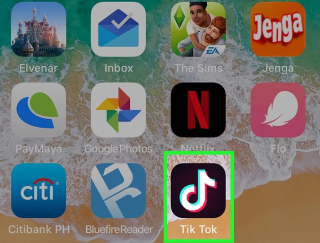
Technet, Microsoft
Ja vēlaties izslēgt monitoru, neliekot datoru miega režīmam, varat lejupielādēt šo izpildāmo failu no Technet, kas ir Microsoft portāls, kurā tiek augšupielādētas nelielas programmas un rīki. Šis mazais lejupielādējamais fails ir BAT fails, kas palaiž skriptu operētājsistēmā Windows 10, kad tas tiek izpildīts ar dubultklikšķi. Lietotāji to var lejupielādēt bez maksas, kā arī mainīt esošo ikonu un piešķirt izpildei saīsni.
Lasiet arī: Kā izslēgt automātisko atjaunināšanu sistēmā Windows 10
NirCmd . Lejuplādēt tagad.
NirCmd ir sarežģītāks rīks, ko NirSoft izveidojis, lai veiktu konkrētus uzdevumus, kas lietotājiem šķita noderīgi, bet pēc noklusējuma nebija pieejami operētājsistēmā Windows. Šis rīks ir jāinstalē Windows direktorijā, un šeit ir norādītas tā instalēšanas darbības.
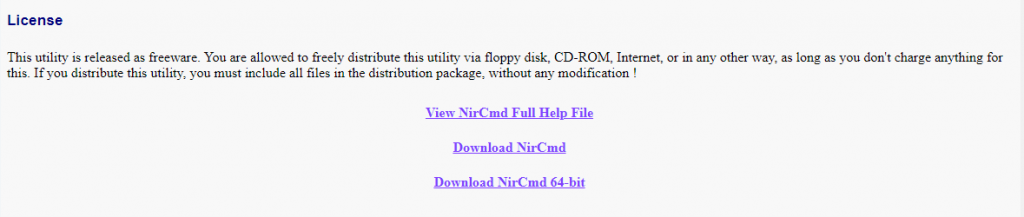
Nirsoft
Piezīme : ritiniet līdz lapas apakšai, lai iegūtu lejupielādes saiti.
1. darbība . Izpakojiet lejupielādēto failu mapē.
2. darbība . Atrodiet failu nircmd.exe un ar peles labo pogu noklikšķiniet uz tā un atlasiet Palaist kā administratoram.
3. darbība . Nākamajā darbībā jums jānoklikšķina uz pogas Kopēt uz Windows direktoriju .
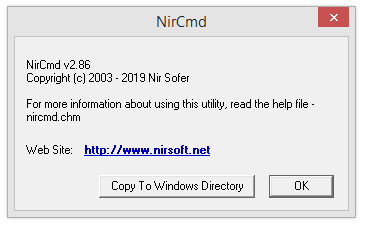
4. darbība . Ja saņemat apstiprinājuma uzvedni, noklikšķiniet uz Jā un pagaidiet, līdz instalēšanas process ir pabeigts, un pēc tam noklikšķiniet uz pogas Labi.
5. darbība . Kad NirCmd ir instalēts, varat ierakstīt šo komandu Windows 10 komandu uzvednē, lai izslēgtu ekrānu operētājsistēmā Windows 10.
nircmd.exe cmdshortcutkey “c:\temp” “Izslēgt monitoru” monitoru izslēgt
6. darbība . Nospiediet taustiņu Enter, lai izpildītu komandu.
Lasiet arī: Kā izslēgt jaunākos failus un biežas mapes operētājsistēmā Windows 10
Tagad operētājsistēmā Windows 10 varat izslēgt ekrānu
Enerģijas taupīšana ir pilsētas jaunā runa, un arvien vairāk cilvēku apzinās, kā taupīt enerģiju turpmākam patēriņam un pāriet uz neatjaunojamiem enerģijas avotiem. Mēs visi varam veikt savu lomu, pat ja mēs veicam tik mazu ieguldījumu, kā izslēdzam ekrānu operētājsistēmā Windows 10, kad to neizmantojam.
Sekojiet mums sociālajos tīklos – Facebook un YouTube . Ja jums ir kādi jautājumi vai ieteikumi, lūdzu, paziņojiet mums tālāk komentāru sadaļā. Mēs labprāt vēlētos ar jums sazināties ar risinājumu. Mēs regulāri publicējam padomus un ieteikumus, kā arī risinājumus parastajām ar tehnoloģijām saistītām problēmām. Abonējiet mūsu biļetenu, lai regulāri saņemtu jaunāko informāciju par tehnoloģiju pasauli
Ieteicamā literatūra:
Kā izslēgt diktoru operētājsistēmā Windows 10
Kā atspējot lipīgos taustiņus operētājsistēmā Windows 10
Kā iestatīt un samazināt datu lietojumu operētājsistēmā Windows 10